Bagaimana cara menghapus sel kosong dan memindahkan data yang tersisa di Excel?
Dalam beberapa kasus, mungkin ada beberapa sel kosong dalam rentang data Anda, dan Anda ingin menghapus sel kosong dan kemudian memindahkan data ke kiri seperti yang ditunjukkan gambar di bawah ini, bagaimana Anda dapat dengan cepat menanganinya tanpa memindahkan satu per satu secara manual? Dalam tutorial ini, saya memperkenalkan cara cepat untuk menyelesaikannya di Excel.
 |
 |
 |
Hapus sel kosong dan pindah ke kiri
Hapus sel kosong dan pindah ke kiri
Untuk menghapus sel kosong dan pindah ke kiri, Anda hanya perlu memilih semua sel kosong dan menghapusnya lalu geser ke kanan.
1. Pilih rentang data, tekan Ctrl + G untuk mengaktifkan pergi Untuk dialog, dan klik Khusus. Lihat tangkapan layar:
2. Dalam Pergi ke khusus dialog, periksa Kosong opsi, dan klik OK. Lihat tangkapan layar: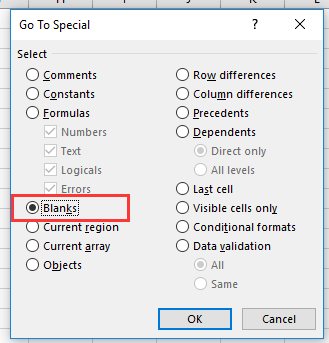
3. Semua sel kosong telah dipilih dalam kisaran tersebut, klik kanan di salah satu sel kosong ini, dan pilih Delete dari menu konteks. Lihat tangkapan layar: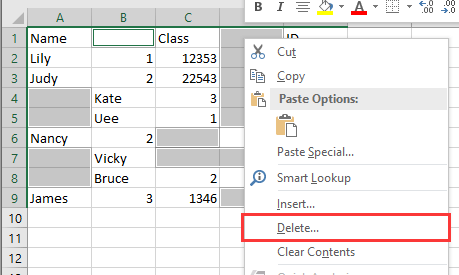
4. Dalam Delete dialog, periksa Geser sel ke kiri opsi, dan klik OK. Lihat tangkapan layar: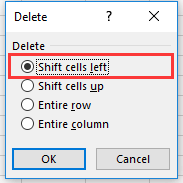
Kemudian sel kosong telah dihapus dan datanya telah dipindahkan ke kiri. Lihat tangkapan layar:
 |
 |
 |
Batch menyisipkan baris atau kolom kosong dalam interval tertentu dalam rentang Excel |
| Jika Anda ingin menyisipkan baris kosong di setiap baris lainnya, Anda mungkin perlu memasukkannya satu per satu, tetapi file Sisipkan Baris & Kolom Kosong of Kutools untuk Excel dapat menyelesaikan pekerjaan ini dalam hitungan detik. Klik untuk uji coba gratis 30 hari! |
 |
| Kutools for Excel: dengan lebih dari 300 add-in Excel yang praktis, gratis untuk dicoba tanpa batasan dalam 30 hari. |
Artikel Relatif
- Bagaimana cara menyalin dan menempelkan hanya sel yang tidak kosong di Excel?
- Bagaimana cara menghitung angka nol atau sel kosong di Excel?
Alat Produktivitas Kantor Terbaik
Tingkatkan Keterampilan Excel Anda dengan Kutools for Excel, dan Rasakan Efisiensi yang Belum Pernah Ada Sebelumnya. Kutools for Excel Menawarkan Lebih dari 300 Fitur Lanjutan untuk Meningkatkan Produktivitas dan Menghemat Waktu. Klik Di Sini untuk Mendapatkan Fitur yang Paling Anda Butuhkan...

Tab Office Membawa antarmuka Tab ke Office, dan Membuat Pekerjaan Anda Jauh Lebih Mudah
- Aktifkan pengeditan dan pembacaan tab di Word, Excel, PowerPoint, Publisher, Access, Visio, dan Project.
- Buka dan buat banyak dokumen di tab baru di jendela yang sama, bukan di jendela baru.
- Meningkatkan produktivitas Anda sebesar 50%, dan mengurangi ratusan klik mouse untuk Anda setiap hari!
